Word图片怎么统一调整大小?最近有小伙伴们在后台询问小编在使用办公软件的时候想要把Word图片统一调整大小但不知道怎么进行设置,想问问小编有没有什么解决方法。还不清楚的小伙伴们不用担心,小编这就带来了解决方法啦,一起来看看吧!
Word图片设置统一调整大小的方法
方法一:
1、打开WORD文档,点击每一张图片,单击右上角布局,修改图片为文字环绕方式。
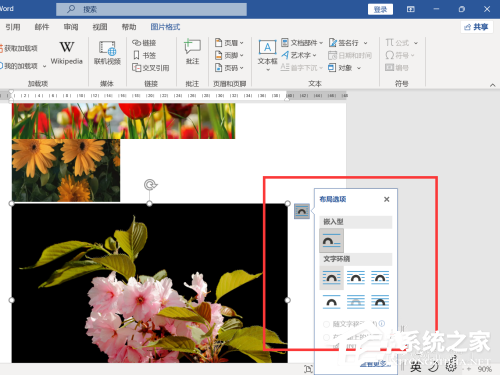
2、按下CTRL键,选中所有的图片。
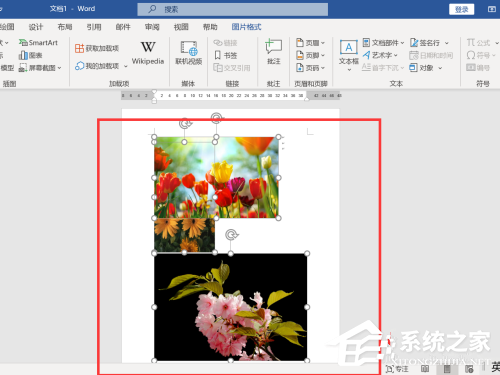
3、点击菜单栏上”图片格式-大小“右下角箭头图标,打开窗口,设置图片的尺寸。
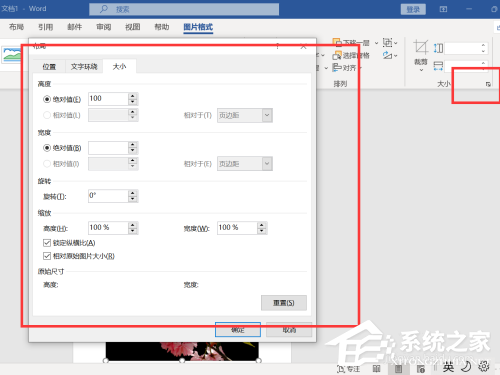
Word怎么画一条横线?Word画一条横线的方法教程
Word怎么画一条横线?最近有小伙伴在使用办公软件的时候询问小编关于Word要怎么实现画出一条横线的效果,想问问小编有没有什么解决方法。其实方法很简单的哦,还不清楚的小伙伴们,快跟着小编一起来看看吧,相信可以给到你帮助呀!
4、点击确定,所有的图片统一设置好大小。
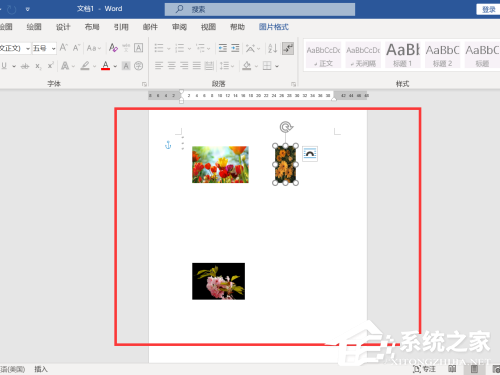
方法二:
1、打开WORD文档,选中第一张图片,点击菜单栏上”图片格式“。
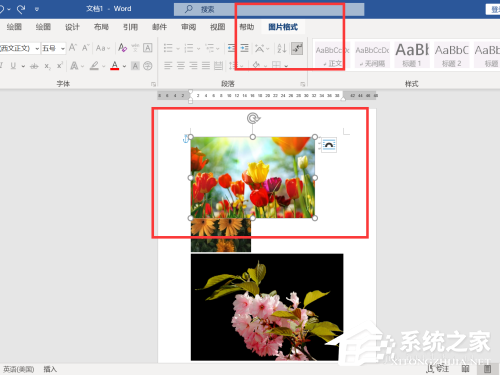
2、单击右上角”大小“右侧箭头,打开窗口,输入尺寸。
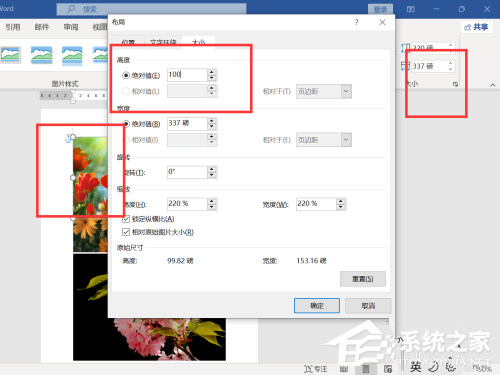
3、选中另一张图片,在键盘上按下F4,选中图片调整为第一张图片尺寸,重复以上动作,直到所有图片设置完成。
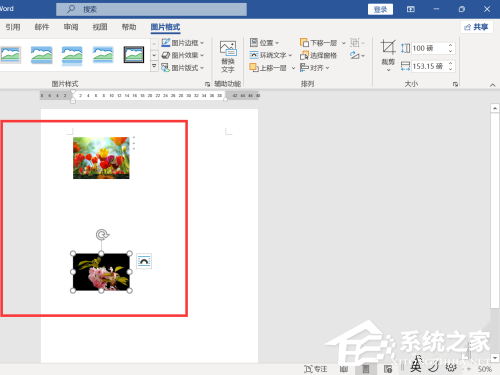
Word第一页空了很多第二页上不去
许多用户在使用Word文档编辑文字的时候将常会发现,自己的第一页明明还有非常多的空余地方,但是在输入编辑文字的时候却总是自动跳到下一页,而下一页的文字怎么都上不去,下面小编就带着大家一起具体来看看怎么解决这个问题吧! Word第一页空了很多第二页上


